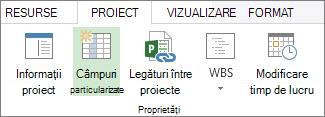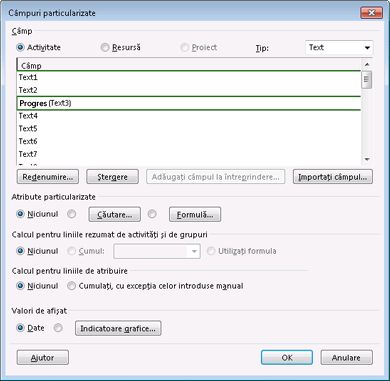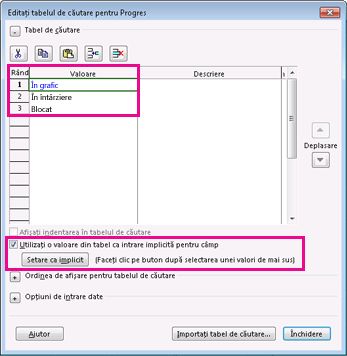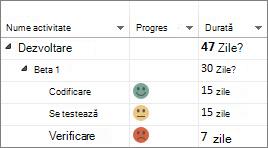În aproape orice activitate sau vizualizare resurse, indicatorii au propria lor coloană în partea stângă a ecranului; este singura care are o imagine
-
Faceți clic cu butonul din dreapta pe antetul de coloană din dreapta locului unde doriți să amplasați coloana Indicatori.
-
Faceți clic pe Inserare coloană, apoi faceți clic pe Indicatori.
Sfat: Dacă nu sunteți sigur ce înseamnă un indicator, țineți indicatorul mouse-ului peste acesta. Apare o casetă care îl explică.
Pentru o abordare mai tehnică a indicatorilor, inclusiv o listă a acestora, consultați Câmpurile Indicatori.
Modificarea sau eliminarea indicatorilor
Nu uitați că indicatorii doar arată starea, nu o controlează. De fapt, nu puteți să modificați direct indicatorii, din coloana Indicatori.
Dacă un indicator nu pare în regulă, căutați cauza subiacentă. De exemplu, dacă indicatorul de finalizare
Dacă preferați să nu vedeți deloc indicatorii, puteți să ascundeți coloana: faceți clic cu butonul din dreapta pe antetul de coloană, apoi faceți clic pe Ascundere coloană.
Crearea indicatorilor particularizați
Când adăugați un câmpuri particularizate în proiect, puteți să alegeți indicatori pentru valori diferite din acele câmpuri. De exemplu, puteți să creați un câmp de progres cu imagini diferite pentru activitățile care sunt în grafic, în întârziere sau blocate.
Pentru a crea un câmp particularizat:
-
Faceți clic pe Proiect > Câmpuri particularizate.
-
Alegeți un câmp de text neutilizat, apoi faceți clic pe Redenumire.
-
Tastați Progres (sau ce nume doriți), apoi faceți clic pe OK.
-
Sub Atribute particularizate, faceți clic pe Căutare.
-
În tabel, adăugați valorile dorite. De exemplu, tastați În grafic, În întârziere și Blocat.
-
Bifați caseta de selectare Se utilizează o valoare din tabel ca intrare implicită pentru câmp.
-
Faceți clic pe prima valoare (În grafic), faceți clic peSetare ca implicit, apoi faceți clic pe Închidere.
Pentru a alege indicatorii:
-
Înapoi în caseta de dialog Câmpuri particularizate, sub Valori de afișat, faceți clic pe Indicatori grafici.
-
În coloana Test pentru „Progres”, faceți clic pe este egal cu.
-
În coloana Valoare (valori), adăugați numele valorii setate anterior (În grafic, În întârziere și Blocat).
-
În coloana Imagine, adăugați o imagine pentru fiecare valoare. Acesta va fi indicatorul care apare în planul de proiect. (Dacă fețele zâmbitoare din imaginea de mai jos nu vă plac, există multe alte opțiuni!)
-
Faceți clic pe OK de două ori pentru a reveni la diagrama Gantt.
Pentru a adăuga câmpul particularizat în diagrama Gantt:
-
Faceți clic cu butonul din dreapta pe antetul de coloană din dreapta locului în care doriți să amplasați coloana particularizată Progres.
-
Faceți clic pe Inserare coloană, apoi alegeți Progres din listă.
-
Alegeți o stare de progres pentru fiecare activitate.